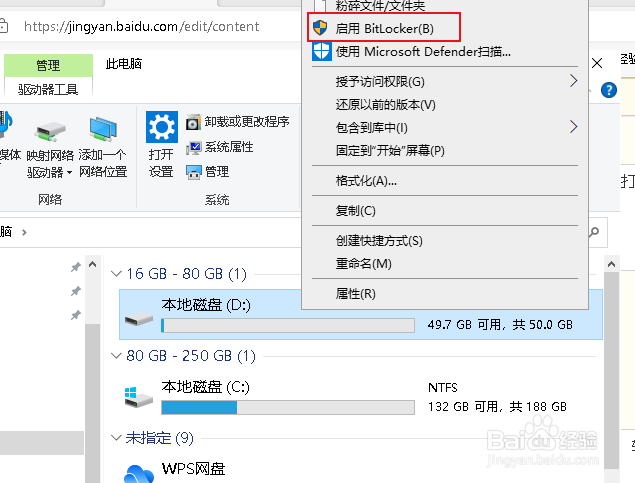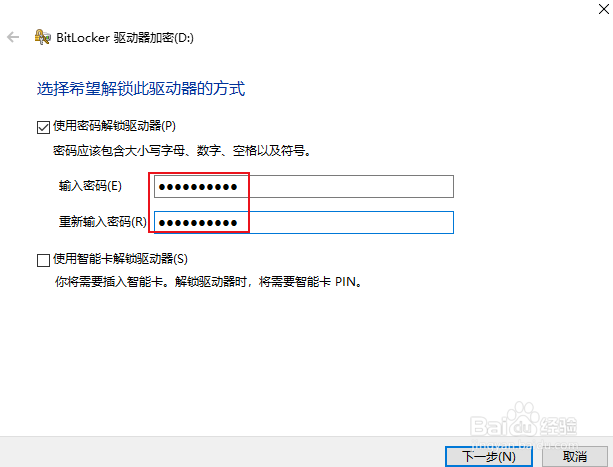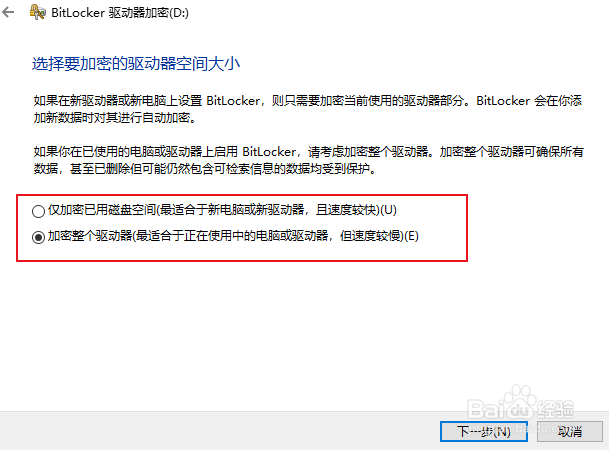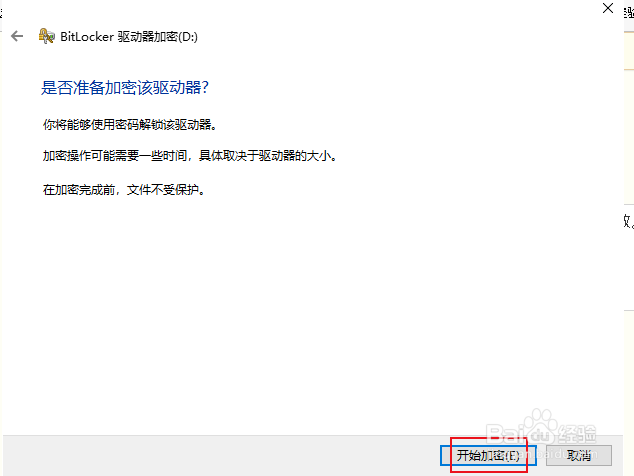Win10在文件资源管理器中设置硬盘驱动器密码
1、打开“此电脑”,右键单击硬盘驱动器,然后在上下文菜单中选择“启用 BitLocker”。
2、在“BitLocker 驱动器加密”窗口中,选择“使用密码解锁驱动器”,输入密码,飒劐土懿重新输入密码,然后点击“下一步”。提示:密码可以包含大写/小写字母、数字、罗嵯脶姥空格和符号,长度可以为 8 到 256 个字符。
3、从“保存到 Microsoft笨仃鲈衷账户”、“保存到文件”和“打印恢复密钥”“保存到U盘”中选择如何备份 BitLocker 恢复密钥。本示例选择“保存到文件”。点击“下一步”继续。
4、选择要加密的驱动器空间,然后单击“下一步”。
5、选择加密模式,点击下一步。
6、点击开始加密并等待加密过程完成。重新启动计算机后,该设置将生效。
声明:本网站引用、摘录或转载内容仅供网站访问者交流或参考,不代表本站立场,如存在版权或非法内容,请联系站长删除,联系邮箱:site.kefu@qq.com。
阅读量:38
阅读量:77
阅读量:71
阅读量:29
阅读量:90